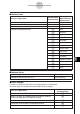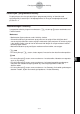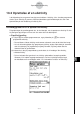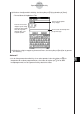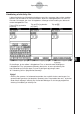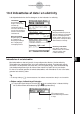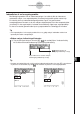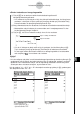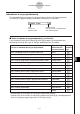ClassPad 300 PLUS ClassPad OS Version 2.20 Brugervejledning
20050501
(3) Når du er færdig med din eActivity, skal du trykke på [File] og derefter på [Save].
• Derved åbnes dialogboksen Files.
Dette er en liste over
mapper og filer. Vælg
navnet på den mappe,
hvor du vil gemme
eActivity-filen, ved
at trykke på den.
Tr yk her for at oprette
en ny mappe.
Skriv et navn til eActivity-filen
på op til 20 tegn.
10-2-2
Oprettelse af en eActivity
(4) Når du har valgt en mappe og skrevet et filnavn, skal du trykke på [Save] for at gemme
din eActivity.
Advarsel!
• Hvis du ikke gemmer den eActivity, du er ved at oprette, inden du trykker på m på
ikonpanelet for at åbne programmenuen, eller inden du trykker på M for at åbne
hovedprogrammet, kan de ugemte eActivity-data blive slettet.